初学者:VS code配置gitee
介绍先讲讲git、github、gitee都是什么。git只是一个工具,用来上传、下载等代码的操作,就像迅雷,只是一个工具,不过这个工具是要通过手工敲命令来执行。github和gitee都是一个云端的代码库,就像百度云盘,只是对这个库的各种操作都是用git这个工具来实现的。区别是github是全世界人都在用的一个云端代码库,gitee是一个中文的云端代码库。就像一个是google云盘,另一个是百度
介绍
首先声明:大神们可以路过了,我也是第一接触VS code+gitee,这些也是我第一次成功使用的经验,随着以后经验积累,回过头来,可能会发现不少问题。但至少当前已经从0到1,让它跑起来了。
以后如果有什么问题,我还会继续刷新。
如果转载的话,请注明出处和作者,谢谢。
先讲讲git、github、gitee都是什么。
git只是一个工具,用来上传、下载等代码的操作,就像迅雷,只是一个工具,不过这个工具是要通过手工敲命令来执行。
github和gitee都是一个云端的代码库,就像百度云盘,只是对这个库的各种操作都是用git这个工具来实现的。
区别是github是全世界人都在用的一个云端代码库,gitee是一个中文的云端代码库。就像一个是google云盘,另一个是百度云盘。
本来是想用github的,但由于经常无法登录,所以不得已,只能使用gitee。
本文中,使用到的VS code,python,git等版本如下:
步骤一:
安装VS code,这个直接在官网上下载,安装即可,包括配置python都有很成熟的指导,这里就不多说了。
步骤二:
使用VS code的话,点击下面按钮(这个按钮叫做源代码管理,鼠标放上去一会就会显示名字)后,也能出来下载链接,点击就好,也是直接进入官方下载界面:
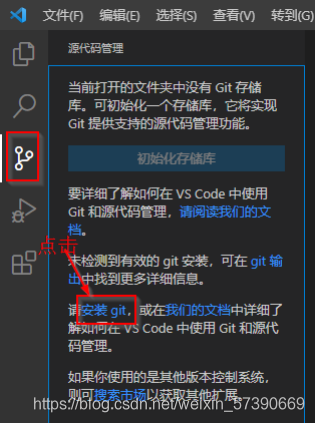

安装git,除了下面这一步选择默认编辑器,选择vs code外,其他一路下一步就好

到这一步就算安装了,如果在此处勾选Launch Git Bash就进入git的命令行操作界面


步骤三:
进入window的命令行界面win+R,在跳出的框中输入cmd,然后回车

然后输入git,回车,如果能看到下面这个大红框的东西,就说明安装成功了
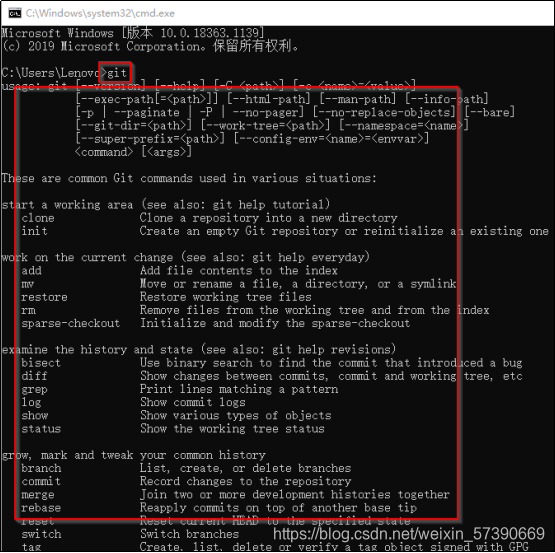
此时,关闭vs code,重新打开vs code,点击进入源代码管理,就能看到如下界面。
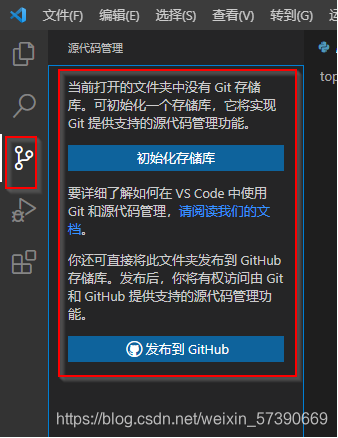
由于我这里github登录极不稳定,所以更换使用gitee。
步骤四:
注册gitee。https://gitee.com/
点击右上角的注册按钮进行注册,注册很简单,和其他网站没什么区别。

需要注意的是,在注册完成,登录后,系统会自动跳出来让绑定手机号,这一步一定要绑定自己的手机号。绑定后在使用git时,可以用这个手机号作为用户名登录和联接。我自己不知道什么原因,用注册的用户名怎么都无法让vs code和gitee链接,换成手机号就好了。
步骤五;
https://gitee.com/help/articles/4181#article-header0
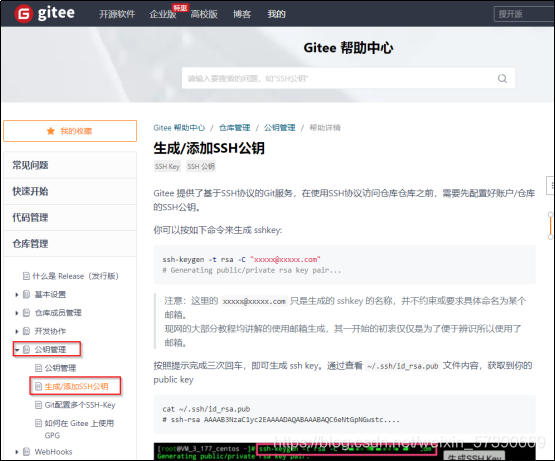
ssh-keygen -t rsa -C "xxxxx@xxxxx.com"
注:"xxxxx@xxxxx.com" 是注册时使用的邮箱地址
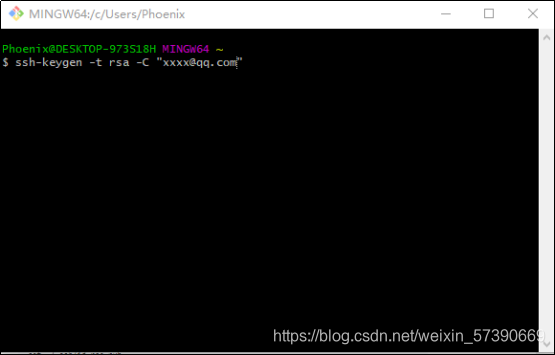
使用cat ~/.ssh/id_rsa.pub查询生成SSH公钥
打开码云SSH公钥管理页面 https://gitee.com/profile/sshkeys,添加SSH公钥
若返回Hi user name! You've successfully authenticated, but GITEE.COM does not provide shell access.
步骤六:
首先,你需要执行下面两条命令,作为 git 的基础配置,作用是告诉 git 你是谁,你输入的信息将出现在你创建的提交中。
git config --global user.name yourname # "你的名字或昵称"
git config --global user.email youremail@xxx.com # "你的邮箱"
我这个地方用了注册时绑定的手机号,之前用用户名一直存在问题,改用手机号后就OK了
最后,可以用git config --list来检查配置是否正确:
步骤七:
在gitee上创建版本库。https://gitee.com/
进入后,点击右上角的+号,再点击”新建仓库“,创建云上的代码库。
填写仓库名称,记录仓库地址,勾选”使用Readme文件初始化这个仓库“,然后点击”创建 “
https://gitee.com/phoenixstarliu/pythonclass.git
出现如下界面,代码库创建完成,其中的.md文件不要随便动,否则会导致代码同步失败。
步骤八:
步骤九:
步骤十:
虽然vs code在安装git后,也有拉取按钮,但事实证明这个对gitee不好用,可能是针对github适配,但我还没有使用过github:
这一步是为了把gitee上,新建的代码库中的.md文件下载到本地,否则在后面向云上上传代码(git翻译的叫推送)时,会出现如下失败
因此,针对gitee,这个地方需要通过两条git命令来实现,可以直接在vs code 的“终端”里直接输入
//配置远程代码库,就是配置gitee的代码库的链接,在gitee上新建代码库的时候曾经保存过链接,但需要注意的是在末尾加上“.git”字样
git remote add origin https://gitee.com/phoenixstarliu/pythonclass.git
git pull --rebase origin master
完成后,在vs code打开的文件夹里多出了两个.md文件,有了这两个,后面才可以推送代码到gitee上
步骤十一:
通过vs code在文件夹下面创建一个.py的文件,里面随便写几行代码,如下,可以看到在“源代码管理”的图标上,就多出了个数字,这个数字就代表着有几个文件在改动:
然后点击这个图标,进入源代码管理界面,点击上面的对号,将文件提交
在vs code的左下角会出现如图所示的提示,点击它就会开始提交文件到gitee库上:
其他:
如果没有在步骤十上添加gitee上的代码库,而是直接点“推送”
在VS code的右下角会出现“存储库未配置任何要推送到的远程存储库。”此时直接点击“添加远程存储库”
会在vs code 上方出现一个对话框,让输入存储库的url,因为我没有使用github,需要添加存储库的url:
如果在这个对话框里直接输入gitee的url,会出现如下致命错误,告诉你remote name 不合法,从实际执行的git命令来看,这个对话框是把gitee的url做了简单的转换,作为remote name,看来这个转换并不成功:
这也是我在第十步里通过git命令来操作的原因:
更多推荐
 已为社区贡献1条内容
已为社区贡献1条内容




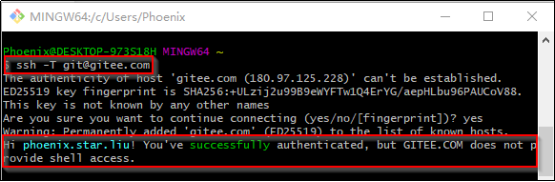





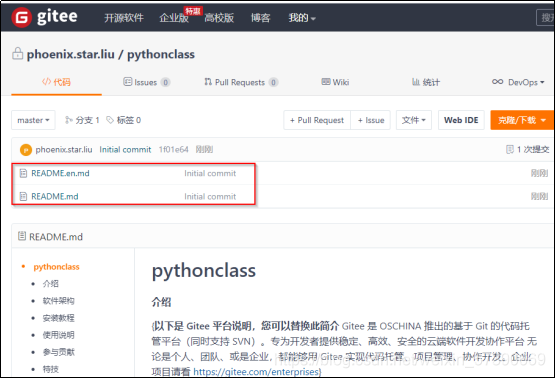
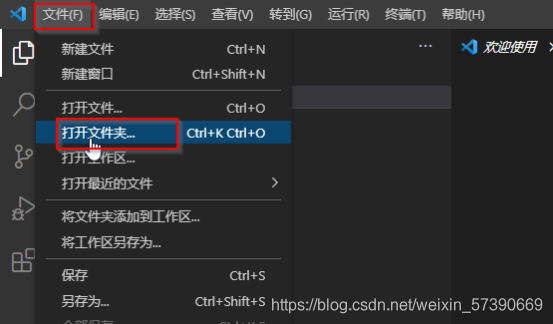



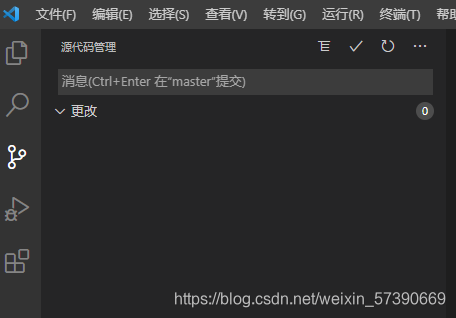
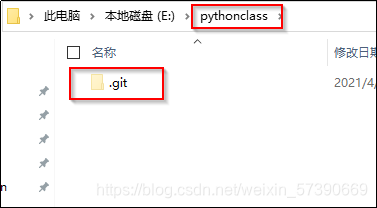
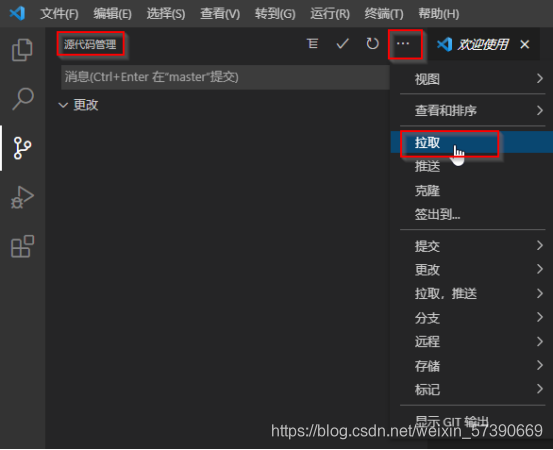

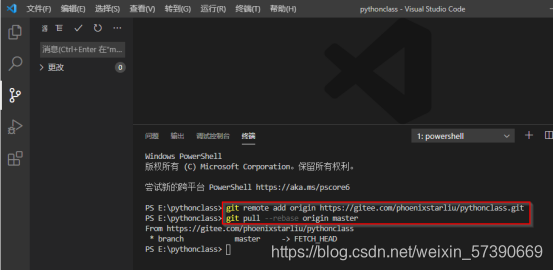


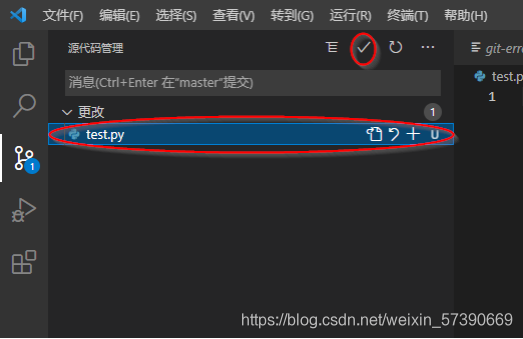

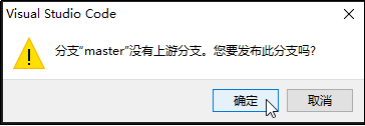

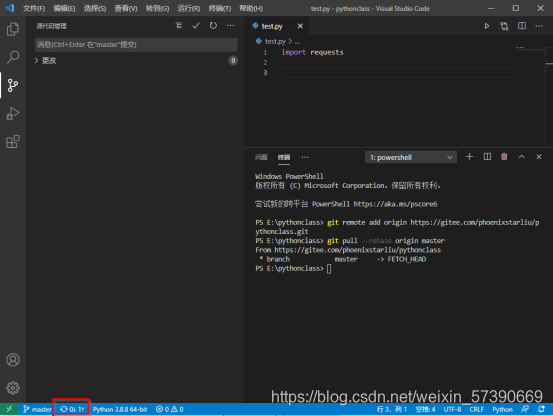



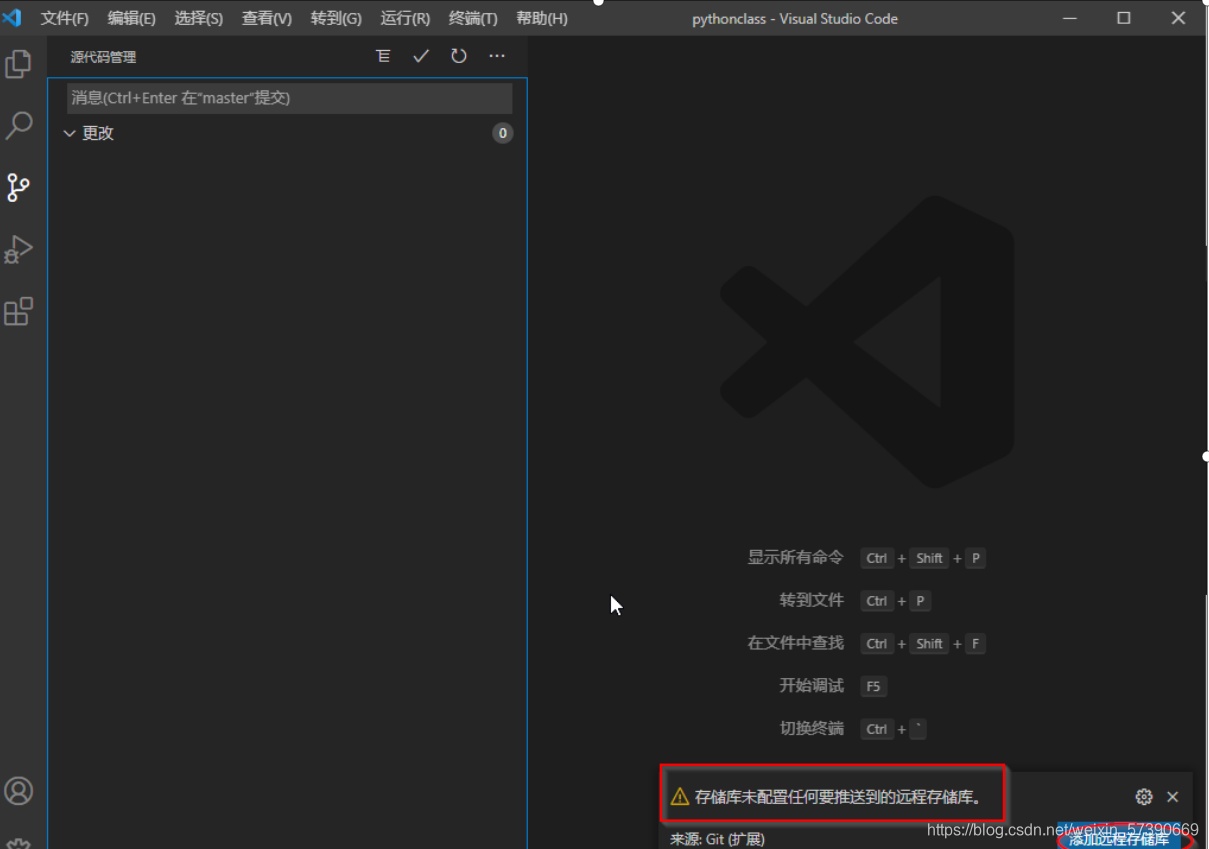

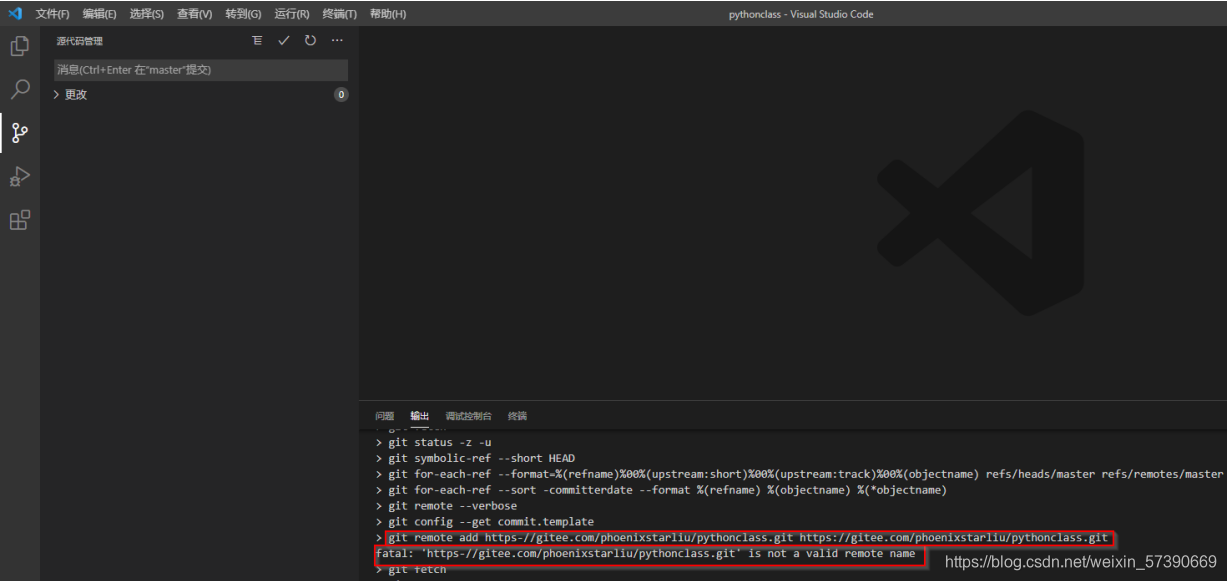









所有评论(0)